Hoe u een big if-formule gebruikt in google spreadsheets
U kunt de volgende methoden gebruiken om een LARGE IF- formule te maken in Google Spreadsheets:
Methode 1: BIG IF met één criterium
=ArrayFormula(LARGE(IF( A2:A11 = " value " , C2:C11 ), 2 ))
Met deze formule wordt de op een na grootste waarde in kolom C gevonden, waarbij de waarde in kolom A gelijk is aan ‚waarde‘.
Methode 2: BIG IF met meerdere criteria
=ArrayFormula(LARGE(IF(( A2:A11 = " value1 " ) * ( B2:B11 = " value2 " ) = 1 , C2:C11 ), 5 ))
Met deze formule wordt de vijfde grootste waarde in kolom C gevonden, waarbij de waarde in kolom A gelijk is aan ‚waarde1‘ en de waarde in kolom B gelijk is aan ‚waarde2‘.
De volgende voorbeelden laten zien hoe u elke methode kunt gebruiken met de volgende dataset in Google Spreadsheets:
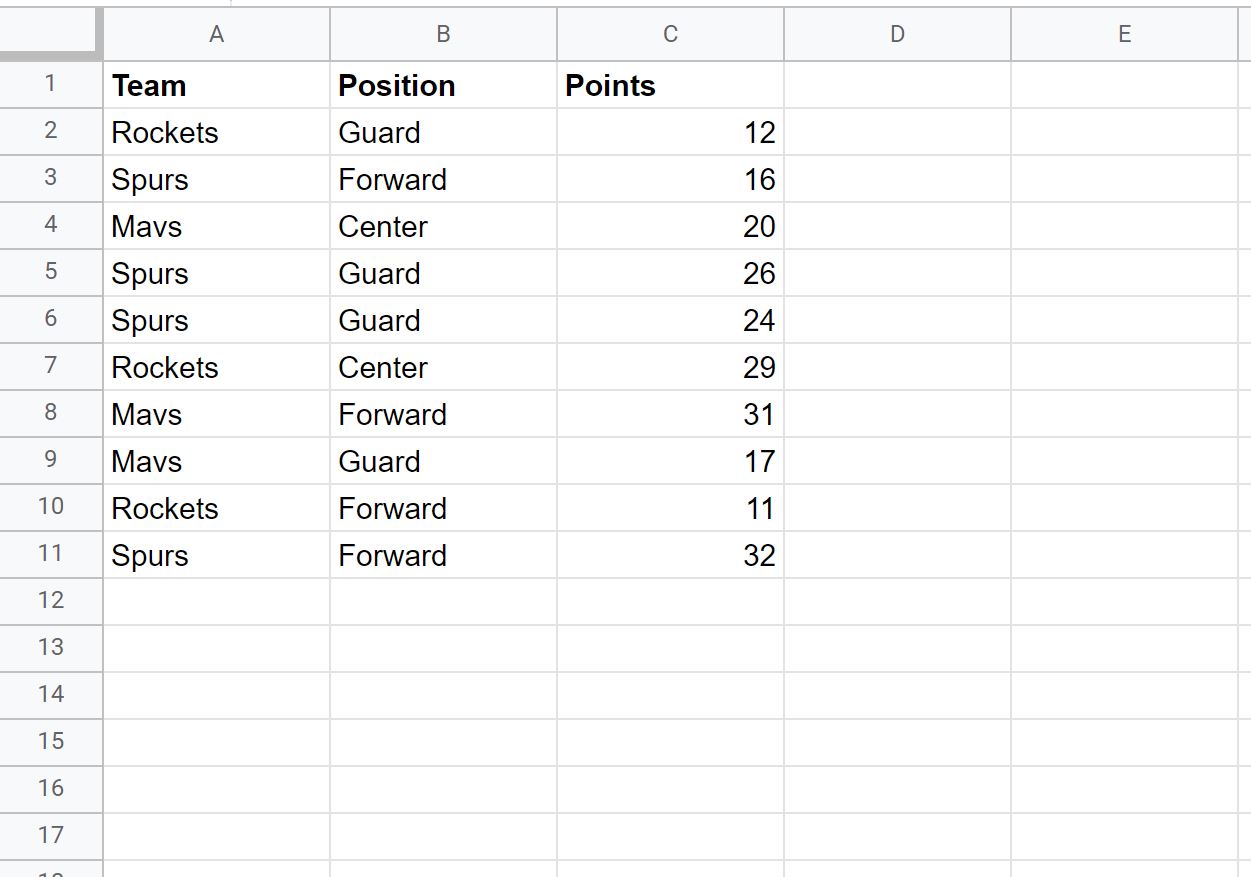
Voorbeeld 1: LARGE IF met één criterium
We kunnen de volgende formule gebruiken om de op een na grootste waarde in de puntenkolom alleen te berekenen voor rijen waarin de teamkolom gelijk is aan ‚Spurs‘:
=ArrayFormula(LARGE(IF( A2:A11 = " Spurs " , C2:C11 ), 2 ))
De volgende schermafbeelding laat zien hoe u deze syntaxis in de praktijk kunt gebruiken:
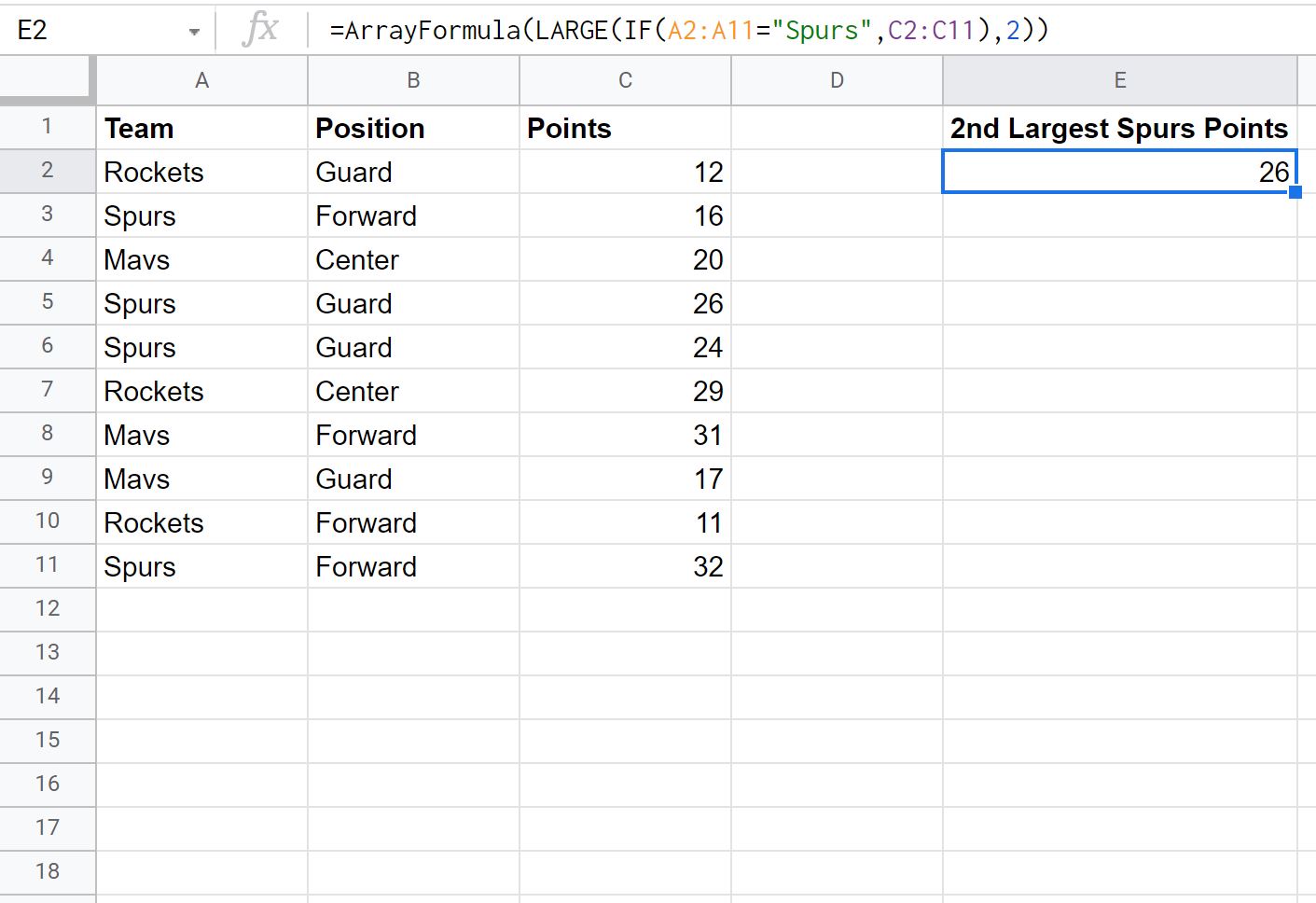
We kunnen zien dat de op één na hoogste puntenwaarde onder de lijnen waar Team gelijk is aan “Spurs” 26 is.
Voorbeeld 2: LARGE IF met meerdere criteria
We kunnen de volgende formule gebruiken om de op een na grootste waarde in de Puntenkolom alleen te berekenen voor rijen waarbij de Teamkolom gelijk is aan ‚Spurs‘ en de Positiekolom gelijk is aan ‚Bewaker‘:
=ArrayFormula(LARGE(IF(( A2:A11 = " Spurs " )*( B2:B11 = " Guard " )= 1 , C2:C11 ), 2 ))
De volgende schermafbeelding laat zien hoe u deze syntaxis in de praktijk kunt gebruiken:
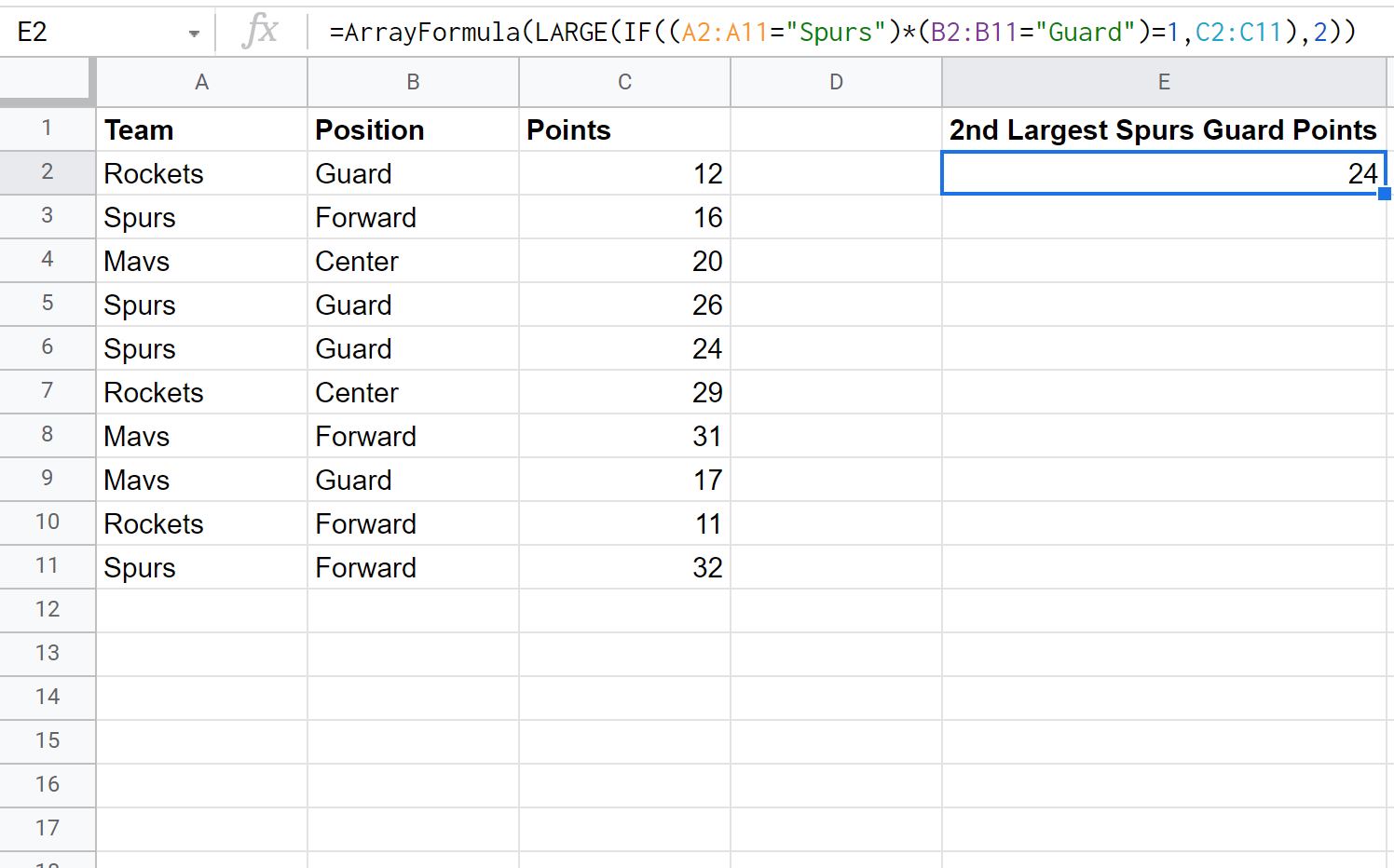
We kunnen zien dat de op één na hoogste puntwaarde onder de lijnen waar het team gelijk is aan „Spurs“ en de positie gelijk is aan „Guard“ 24 is.
Opmerking : de volledige documentatie voor de LARGE- functie in Google Spreadsheets vindt u hier .
Aanvullende bronnen
In de volgende tutorials wordt uitgelegd hoe u andere veelvoorkomende taken in Google Spreadsheets kunt uitvoeren:
Google Spreadsheets: een kolom vermenigvuldigen met een constante
Google Spreadsheets: een kolom vermenigvuldigen met een percentage
Google Spreadsheets: items over meerdere kolommen sorteren